„Właśnie odtworzyłem film na komputerze z systemem Windows 10, ale dźwięk jest podłączony i nie jest zsynchronizowany. Jak rozwiązać ten problem?” Dziś dostęp do rozrywki jest łatwiejszy niż kiedykolwiek wcześniej dzięki postępowi technologicznemu. Czasami jednak zdarzają się problemy z powodu błędu sprzętu lub oprogramowania. Na przykład wiele razy dźwięk może być odtwarzany przed obrazami lub odwrotnie. W tym artykule znajdziesz sprawdzone rozwiązania do naprawienia audio i wideo nie są zsynchronizowane w systemie Windows.
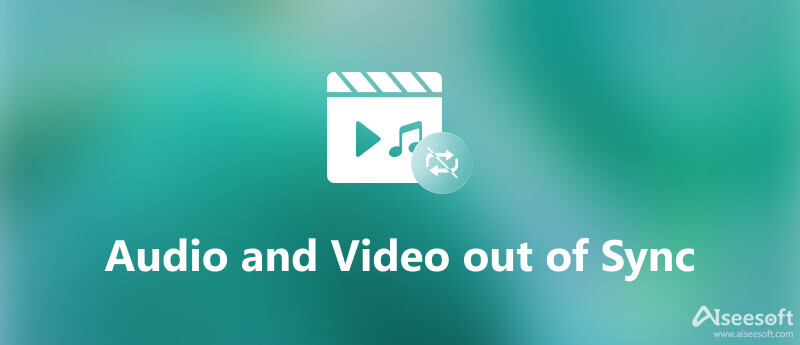
Naprawienie błędu synchronizacji dźwięku i obrazu wydaje się trudne, ale możesz to zrobić, jeśli masz odpowiednie narzędzie, takie jak Aiseesoft Video Converter Ultimate. Umożliwia naprawienie problemu opóźnienia dźwięku w ciągu kilku sekund, nawet jeśli nie masz żadnych umiejętności technicznych.

Pliki do Pobrania
Aiseesoft Video Converter Ultimate — najlepszy edytor wideo
100% bezpieczeństwa. Bez reklam.
100% bezpieczeństwa. Bez reklam.


Pierwszą rzeczą, jaką możesz zrobić, gdy dźwięk i obraz nie są zsynchronizowane w systemie Windows, jest aktualizacja sterowników urządzeń audio. Poniżej przedstawiamy kroki.
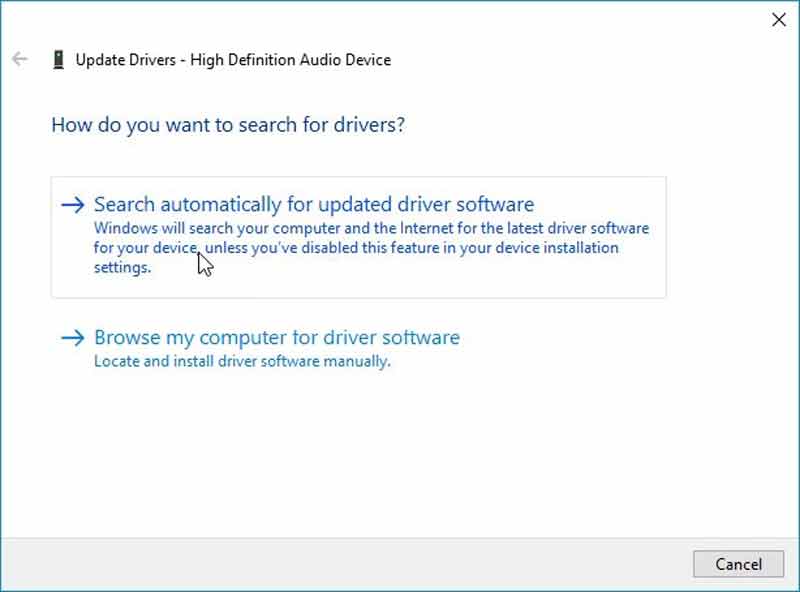
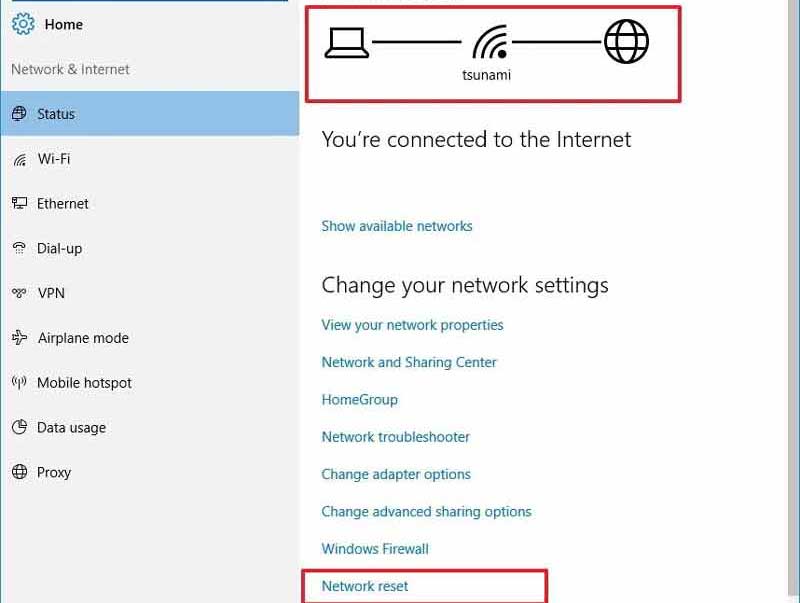
Czasami dźwięk i obraz nie są zsynchronizowane w Chrome, ponieważ twój stan internetu jest zbyt słaby. Ładowanie wideo i strumieni online wymaga dużego ruchu danych. Jeśli korzystasz z połączenia bezprzewodowego, zastąp je kablem.
Nieprawidłowe ustawienia dźwięku mogą prowadzić do braku synchronizacji dźwięku i obrazu. Na szczęście poprawne ustawienia dźwięku nie są trudne.
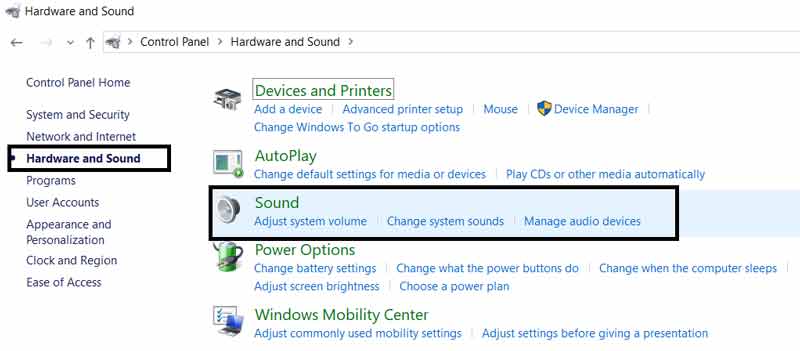
Istnieje narzędzie do rozwiązywania problemów z dźwiękiem w systemie Windows 10. Jest w stanie rozwiązać problem braku synchronizacji dźwięku z obrazem wideo.
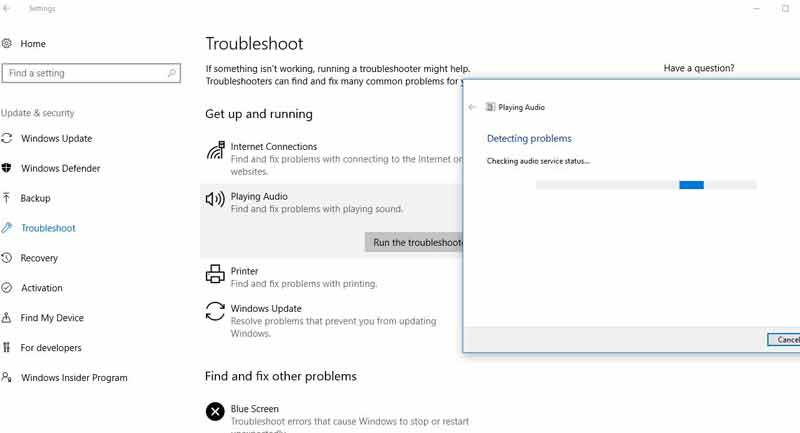
Jak naprawić brak synchronizacji dźwięku i obrazu w telewizorze?
Po pierwsze, dostosuj swój sprzęt telewizyjny. Następnie usuń wszystkie głośniki zewnętrzne i sprawdź każdy. Jeśli korzystasz z podłączonego telewizora, musisz także zsynchronizować usługi przesyłania strumieniowego.
Dlaczego dźwięk i obraz nie są zsynchronizowane w systemie Windows 10?
Istnieje wiele przyczyn braku synchronizacji dźwięku i obrazu, w tym przestarzałe sterowniki audio, niska prędkość Internetu, nieprawidłowe ustawienia i problemy ze sprzętem.
Dlaczego dźwięk Netflix jest opóźniony?
Dźwięk Netflix, który nie jest zsynchronizowany lub brzmi jak robot, nierówny lub statyczny, jest zwykle spowodowany niestabilnością lub spowolnieniem sieci. Dlatego konieczne jest rozwiązanie problemów z połączeniem Wi-Fi lub komórkowym, aby rozwiązać problem.
Wnioski
Teraz powinieneś zrozumieć, jak tymczasowo lub na stałe naprawić dźwięk i obraz. Ten błąd może wystąpić niezależnie od tego, czy odtwarzasz filmy online, czy offline. Po pierwsze, możesz wykonać typowe rozwiązania, aby rozwiązać problem. Jeśli nie są one dostępne, sugerujemy bezpośrednie wypróbowanie Aiseesoft Video Converter Ultimate. Więcej problemów? Zachęcamy do zapisania ich w wiadomości poniżej.

Video Converter Ultimate to doskonały konwerter wideo, edytor i wzmacniacz do konwersji, ulepszania i edycji filmów i muzyki w formatach 1000 i nie tylko.
100% bezpieczeństwa. Bez reklam.
100% bezpieczeństwa. Bez reklam.